El comando Reiniciar como administrador reinicia el Explorador de archivos o el Explorador de archivos cuádruple Q-Dir y le otorga privilegios administrativos. Esto es particularmente útil cuando necesita acceder a archivos o carpetas que requieren privilegios elevados, o cuando desea realizar acciones que estarían bloqueadas sin privilegios administrativos.
Para utilizar esta función, encuentra la opción en el menú.:
▶ Menü ▶ &Archivo ▶ Újraindítás rendszergazdaként
▶ **Beneficios de reiniciar como administrador en File Explorer Q-Dir:**
▶ **Escenarios de uso de ejemplo:**
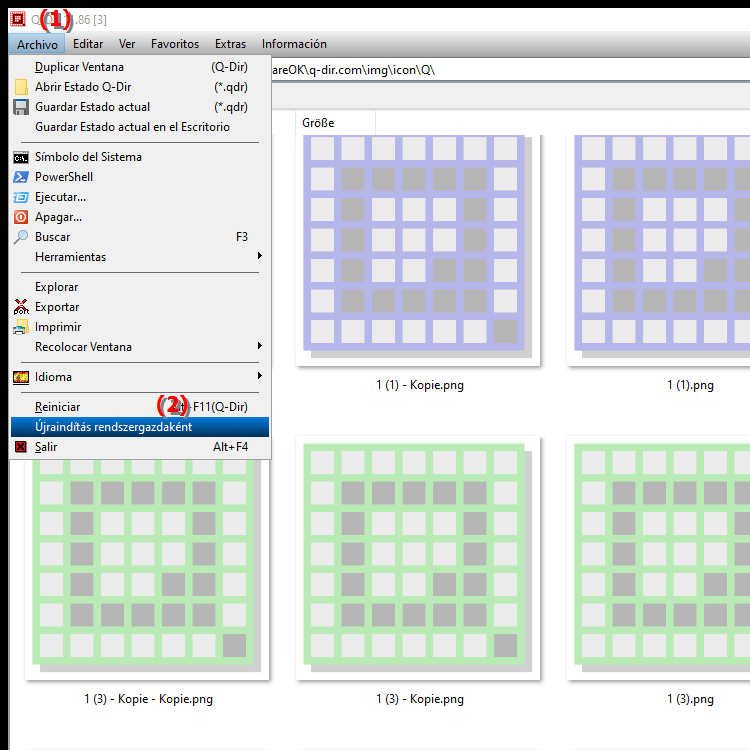
**Beneficios de reiniciar como administrador en File Explorer Q-Dir:**
1. Fácil acceso a archivos y carpetas bloqueados:
Con privilegios de administrador, puede acceder fácilmente a directorios o archivos del sistema que normalmente están bloqueados.
2. Mayor flexibilidad en tareas administrativas:
Tareas como eliminar, mover o editar archivos en áreas protegidas (por ejemplo, en C:\Windows o C:\Program Files) se pueden realizar directamente, sin ejecutar manualmente el reinicio del programa con derechos de administrador.
3. Evita el acceso denegado:
Reiniciar como administrador evita molestos mensajes de error como "Acceso denegado" que aparecen cuando intentas modificar archivos o carpetas protegidos.
▶ Preguntas detalladas de los usuarios con las respuestas adecuadas:
**Escenarios de uso de ejemplo:**
1. Edición de archivos del sistema:
Cuando necesita modificar un archivo de configuración en el directorio del sistema, p. Por ejemplo, un archivo en C:\Windows\System32, necesita derechos administrativos. Con "Reiniciar como administrador" puede hacerlo directamente a través de Q-Dir.
2. Eliminar archivos que requieren privilegios administrativos:
Si necesita eliminar archivos o carpetas que están protegidos por el sistema (como archivos de copia de seguridad antiguos o archivos temporales del sistema), puede hacerlo reiniciando con la función elevada Realizar directamente en Director Q.
3. Administrar instalaciones de programas:
Si necesita editar o eliminar archivos de programa en las carpetas Archivos de programa o Archivos de programa (x86), reiniciar como administrador le ayudará a realizar estas tareas sin restricciones. .
Preguntas detalladas de los usuarios con las respuestas adecuadas:
1. Pregunta: ¿Cómo puedo reiniciar el Explorador de archivos en Windows con privilegios administrativos para acceder a archivos protegidos del sistema?
Respuesta:
Para reiniciar el Explorador de archivos en Windows con privilegios administrativos, puede usar la opción “Reiniciar como administrador” en el explorador de archivos cuádruple Q-Dir. Este reinicio le permite acceder a archivos y carpetas protegidos como: Por ejemplo, puede acceder a C:\Windows\System32 y realizar cambios que normalmente requerirían privilegios administrativos.
2. Pregunta: ¿Cuáles son los beneficios de reiniciar File Explorer Q-Dir en Windows como administrador?
Respuesta:
Reiniciar File Explorer Q-Dir como administrador en Windows le permite realizar tareas que normalmente estarían restringidos, como por ejemplo: Por ejemplo, eliminar archivos del sistema o editar archivos en áreas protegidas como C:\Archivos de programa. También evita que aparezcan mensajes de error como "Acceso denegado" cuando necesita privilegios administrativos.
3. Pregunta: ¿Puedo reiniciar programas en Quad File Explorer Q-Dir en Windows sin desvíos con derechos de administrador?
Respuesta:
Sí, Quad File Explorer Q-Dir ofrece este "Reiniciar como Admin” que le permite reiniciar directamente los programas con derechos de administrador. Esta función ahorra tiempo porque no es necesario iniciar manualmente el Explorador de archivos como administrador para acceder a los directorios del sistema o a los archivos protegidos.
4. Pregunta: ¿Cómo reiniciar el Explorador de archivos como administrador en Windows evita el error de acceso denegado?
Respuesta:
Reiniciar el Explorador de archivos como administrador en Windows le brindará mayores permisos que le permitirán acceder a archivos y carpetas protegidos que de otro modo estarían bloqueados por los derechos de usuario normales. Esto evita el error "Acceso denegado" cuando intenta editar o eliminar archivos en directorios confidenciales como C:\Windows.
5. Pregunta: ¿Cuándo debo reiniciar Quad File Explorer Q-Dir como administrador en Windows?
Respuesta:
Debe reiniciar Quad File Explorer Q-Dir como administrador si necesita realizar tareas administrativas. tareas, tales como: Por ejemplo, editar archivos del sistema, eliminar programas en carpetas protegidas como Programas o Programas (x86), o si desea acceder a archivos que requieren permisos especiales.
6. Pregunta: ¿Existe una manera fácil de iniciar Q-Dir del Explorador de archivos de Windows con privilegios administrativos para eliminar archivos bloqueados?
Respuesta:
Sí, Q-Dir del Explorador de archivos cuádruple ofrece la opción “Reiniciar como Función Admin”, que le permite simplemente reiniciar el Explorador de archivos e inmediatamente obtener derechos administrativos. Esto es particularmente útil para eliminar archivos bloqueados o archivos del sistema que de otro modo serían bloqueados por el Explorador de archivos normal.
7. Pregunta: ¿Qué escenarios requieren reiniciar Quad File Explorer Q-Dir como administrador en Windows?
Respuesta:
Es necesario reiniciar Quad File Explorer como administrador cuando:
- Necesita editar o eliminar archivos en directorios protegidos como C:\Windows o C:\Program Files.
- Quiere cambiar los archivos del sistema.
- Instalar programas en directorios que requieran derechos de administrador.
Esta función le facilita el acceso a archivos bloqueados sin necesidad de abrir Explorer manualmente como administrador
.
8. Pregunta: ¿Cómo facilita Quad File Explorer Q-Dir en Windows la administración de archivos con privilegios administrativos?
Respuesta:
Quad File Explorer Q-Dir ofrece la opción de “Reiniciar como administrador ”, que le permite abrir el Explorador de archivos directamente con derechos de administrador. Esto le brinda acceso instantáneo a archivos y carpetas protegidos y le permite administrarlos, eliminarlos, copiarlos o editarlos sin tener que iniciar manualmente el programa como administrador.
9. Pregunta: ¿Por qué a menudo aparece el error Acceso denegado en Windows y cómo puede ayudarle Quad File Explorer?
Respuesta:
El error Acceso denegado a menudo ocurre cuando desea acceder a archivos protegidos del sistema o carpetas en Windows que requieren derechos elevados. El Q-Dir de Quad File Explorer puede evitar este error reiniciando el programa con la función "Reiniciar como administrador" y obteniendo así inmediatamente los derechos administrativos necesarios.
10. Pregunta: ¿Puedo iniciar el explorador de archivos Q-Dir en Windows con derechos de administrador para eliminar programas en carpetas protegidas?
Respuesta:
Sí, con la función “Reiniciar como administrador” en el quad Explorador de archivos Q-Dir puede eliminar fácilmente programas y archivos en carpetas protegidas como Programas o Programas (x86), ya que el programa se ejecutará con derechos de administrador.
Keywords: explorador, archivo, traducir, derechos de administrador, son, ventanas, requerir, acceder, especial, administrador, reiniciar, comando, concedido, bloqueado, derechos de administrador, carpeta, debería, explicación, útil, derechos, archivos, iniciar, haría, pregunta, ejecutado, aumentado, acciones, inicios , Windows 10, 11, 12, 7, 8.1